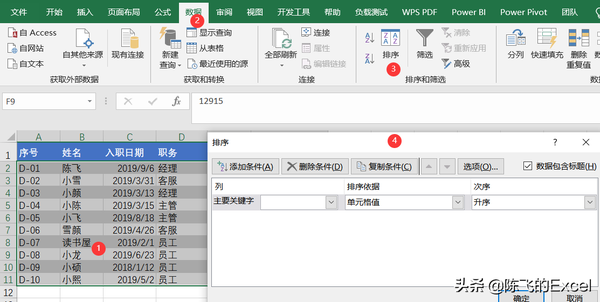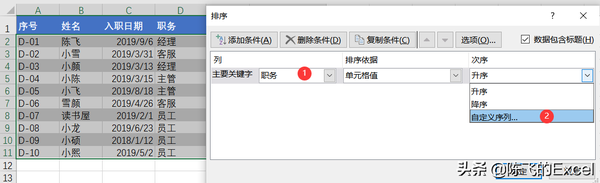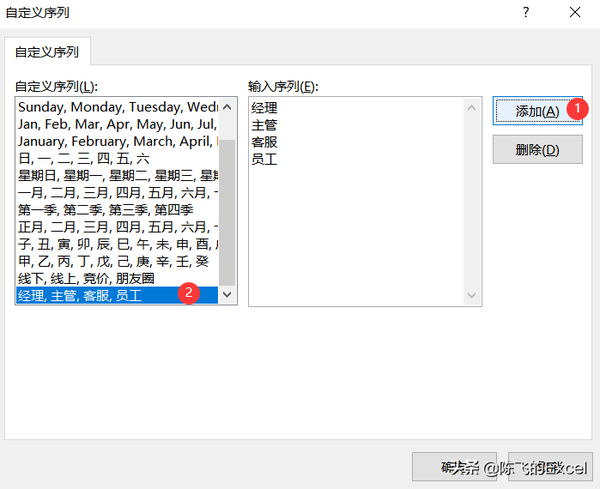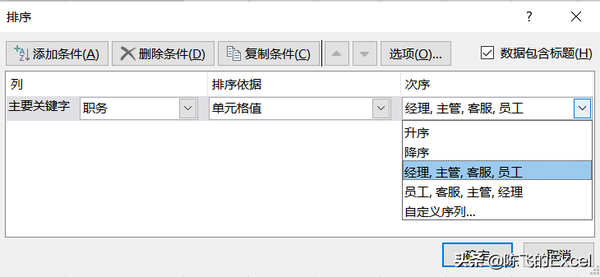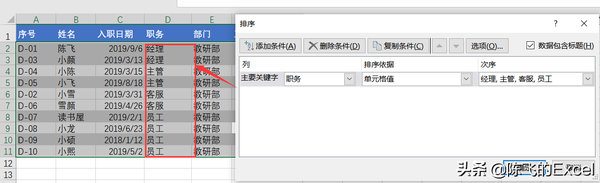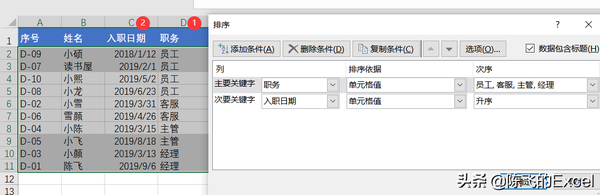wps自定义排序怎么设置(excel怎么导入自定义序列)
Excel在对表格数据进行排序时,如果列的内容是文本时,默认是按照文本的拼音顺序进行先后排列。那么在实际工作中碰见职务等没有办法使用拼音顺序时,则需要使用自定义序列的方法。
第一步:把鼠标光标定位在表格里,然后单击【数据】—【排序】然后会弹出“排序”对话框。
第二步:在排序对话框下的“主要关键字”选择示例表格“职务”标题,在次序下选择“自定义序列”如下图。
第三步:单击自定义序列命令后会再弹出一个“自定义序列”对话框,在该对话框输入序列下输入经理、主管、客服、员工每输入一个内容后按键盘上的“enter回车键”。
第四步:输入内容后单击“添加”按钮,即可在右侧列表出现自己自定义列表,然后单击确定。
第五步:确定后会返回到“排序”对话框,然后在次序下就会出现刚创建的自定义序列文字内容,如下图。
第六步:选定“经理,主管,客服,员工”然后确定,这样整个表格就会按照员工职务级别进行自定义排序。
第七步:再次打开“排序”对话框,然后在次序下选择“员工,客服,主管, 经理”当然也可以再增加排序依据,单击“添加条件”按钮,选择次要关键字进行排序,如增加“入职日期”这样顺序就会先照“职务”,再按照“入职日期”。
转载请注明出处:读书屋office教程网;作者陈飞;
赞 (0)